번거로움 없이 다른 컴퓨터에 원격으로 연결할 수 있는 기술 솔루션을 찾고 있습니까? 원격 데스크톱 소프트웨어는 완벽한 솔루션을 제공합니다. 근거리 통신망 또는 인터넷을 사용하여 원활하게 다른 PC에 빠르게 액세스, 작동 및 관리할 수 있습니다. Covid-19 대유행 이후 많은 기업에서 원격 데스크톱 소프트웨어 사용을 수용했습니다. 직원들이 집에서 일할 때 직원을 지원하는 데 필수품이 되었습니다.

이 기사에서는 2023년에 가장 적합한 원격 데스크톱 소프트웨어 옵션을 검토합니다.
최고의 원격 데스크톱 소프트웨어 목록
크롬 원격 데스크톱
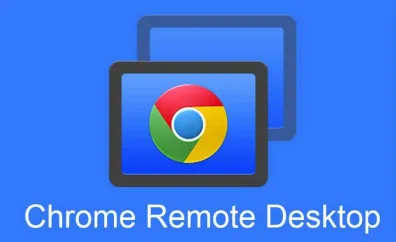
그만큼 크롬 원격 데스크톱 엄격한 예산으로 작업하는 경우 현명한 선택입니다. 이 소프트웨어는 무료이며 비즈니스 및 개인 요구 사항 모두에 매우 다양한 기능을 제공합니다.
Chrome 원격 데스크톱은 최적의 생산성을 위해 중요한 원격 액세스 기능을 수행할 수 있습니다. 여기에는 기술 지원, 작업 프레젠테이션 중 화면 공유, 파일 전송 및 장치 원격 제어가 포함됩니다.
Facebook에서 차단되었는지 어떻게 알 수 있습니까?
CRD는 기능을 위해 Google 크롬 확장 프로그램을 사용합니다. 간단하고 사용하기 쉬운 인터페이스로 원활한 사용자 경험을 제공합니다. 소프트웨어의 다중 플랫폼 원격 제어 기능은 다른 작업 장치에 물리적으로 액세스할 수 없을 때 완벽한 원격 액세스 솔루션을 제공합니다. 성능면에서 Chrome 원격 데스크톱은 타의 추종을 불허합니다.
장점
- 무료
- 간편한 설치 및 설정
- 사용자 친화적
- 광범위한 운영 체제 호환성
- 안전한
단점
- 제한된 기능
- 원활한 작동을 위해 높은 인터넷 연결이 필요합니다.
- 대기업에 비효율적
- 원격 인쇄를 지원하지 않습니다
- Google 크롬 없이는 작동할 수 없습니다.
- 모니터 해상도 스케일링을 지원하지 않습니다.
스플래쉬탑
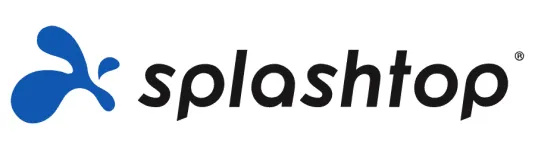
스플래쉬탑 개인과 기업 모두를 지원하도록 설계된 원격 액세스 소프트웨어 도구입니다. 위치와 관계없이 네트워크의 다른 장치에 빠르고 쉽게 액세스할 수 있습니다. 기술에 정통하지 않은 개인을 위한 훌륭한 선택이며 사용자 친화적인 인터페이스와 간단한 설치 및 설정 프로세스가 있습니다.
Splashtop 원격 액세스는 7일 무료 평가판을 포함하여 예산에 따라 여러 계획을 제공합니다. Splashtop Business Access Solo 요금제는 매월 의 구독료를 제공하는 가장 저렴한 요금제입니다. 이 원격 데스크톱 소프트웨어에 대한 비용은 매년 청구됩니다. 원격 액세스 및 원격 지원 기능도 별도로 청구됩니다.
Splashtop은 파일 전송, 모바일 액세스, 원격 제어, 화면 공유 및 화면 녹화와 같은 인상적인 기능을 제공합니다. 또한 이 원격 데스크톱 소프트웨어를 사용할 때 보안 위반에 대해 걱정할 필요가 없습니다. 플랫폼의 고객 지원은 문제가 발생할 경우 채팅 지원 및 온라인 티켓 제출을 제공하는 최고 수준입니다.
이 원격 데스크톱 소프트웨어는 Windows, iOS, Android 및 MAC과 같은 다양한 운영 체제에서 플랫폼 간 호환성을 자랑합니다. 뛰어난 성능으로 원활하고 최적의 비즈니스 운영을 위한 투자 가치가 있습니다.
장점
- 사용하기 쉬운
- 뛰어난 호환성
- 예산 친화적
- 인상적인 기능
- 높은 보안
- 그래픽을 위한 높은 FPS 처리 가능
단점
- 상대적으로 비싸다
- 너무 많은 계획은 혼란을 야기합니다
- 짧은 무료 평가판 기간
- 대부분의 계획에는 연간 청구가 필요합니다.
- 작동하려면 두 장치 모두에 설치해야 합니다.
팀뷰어

팀뷰어 다양한 운영 체제에서 뛰어난 호환성을 제공하는 원격 데스크톱 소프트웨어를 찾고 있다면 최고의 선택입니다. 가격 구조는 대기업에 맞춰져 있지만 TeamViewer는 개인 원격 액세스 및 제어 요구 사항도 지원합니다.
TeamViewer 원격 데스크톱은 뛰어난 그래픽 이미지 처리 기능을 제공합니다. 또한 대기업의 원활한 운영에 필수적인 채팅 및 화상 지원 기능을 모두 제공합니다. 또한 TeamViewer는 최근 온라인 회의 리소스를 업그레이드했습니다. 이를 통해 오디오 또는 비디오를 통해 원격으로 온라인 회의를 처리할 수 있습니다.
이 회사는 효율적이고 원활한 작업 흐름을 보장하는 최소 지연 시간에 자부심을 가지고 있습니다. TeamViewer 개인 버전은 무료입니다. 그러나 대기업과 비즈니스에 가장 적합한 두 가지 계획이 있습니다. 가격은 TeamViewer에 대해 매년 청구됩니다. 이 소프트웨어는 특히 대기업의 경우 비용 대비 가치를 보장하는 수백 개의 장치에서 활용할 수 있습니다.
TeamViewer는 또한 이 기사에 나열된 원격 데스크톱 소프트웨어 중에서 가장 엄격한 보안 조치를 제공합니다. 안전한 통신을 위해 256비트 고급 암호화 표준을 제공합니다. 이 원격 데스크톱 소프트웨어는 장치에 대한 승인된 액세스만 보장하기 위해 2단계 인증 및 세분화된 액세스 관리가 필요합니다. 그러나 무료 옵션에는 작업장 생산성에 필수적인 일부 기능이 없다는 점은 주목할 가치가 있습니다.
장점
- 사용자 친화적
- 탁월한 크로스 플랫폼 호환성
- 설치가 필요하지 않습니다
- 강력한 보안 구성
- 개인의 필요에 맞는 무료 옵션 제공
- 반응성이 높음
단점
- 비싸다
- 무료 평가판 기간을 제공하지 않습니다
- 무료 옵션은 지연되는 경향이 있습니다
조호 어시스트
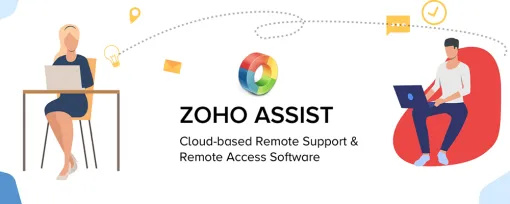
조호 어시스트 다른 장치에 원격으로 액세스하는 데 도움이 되는 유료 구독 원격 데스크톱 소프트웨어입니다. 또한 무인 원격 액세스를 제공하고 기술 전문가가 필요한 인력 지원을 제공하도록 지원합니다.
이 원격 데스크톱 소프트웨어는 엄격한 보안 조치 및 구성을 자랑합니다. 따라서 Zoho Assist는 민감한 데이터를 처리하는 개인 및 기업을 위한 최고의 원격 데스크톱 소프트웨어입니다. 회사는 향상된 기능을 위해 소프트웨어를 지속적으로 업그레이드하여 효과적인 원격 액세스 솔루션을 제공하는 데 중점을 둡니다.
Zoho Assist는 고객 불만 및 문제를 해결하기 위한 효과적인 솔루션을 제공합니다. 소프트웨어의 가격 구조는 예산에 민감한 모든 개인과 비용 절감을 원하는 기업에 이상적입니다. TeamViewer와 유사하게 Zoho Assist는 256비트 AES 종단간 데이터 보호 암호화 및 강화된 보안을 위한 2단계 인증 기능을 활용합니다.
이 소프트웨어는 또한 전화, 온라인 티켓 제출 또는 이메일을 통해 항상 연락할 수 있는 신뢰할 수 있는 고객 지원 기능을 자랑합니다. 다만, 회사는 원활한 운영을 위해 무료 교육, 이용안내, FAQ 등 적절한 안내를 제공하고 있습니다. 초보자에게 친숙한 옵션으로 기술에 정통하지 않은 개인에게 적합합니다.
장점
Google Play에 기기를 추가하는 방법
- 높은 보안 표준
- 사용하기 쉬운
- 매우 반응이 좋습니다
- 15일 무료 평가판
- 여러 플랫폼 및 OS 간 뛰어난 호환성
- 연간 청구에 대한 할인 지불로 매우 저렴합니다.
단점
- 일부 최종 사용자에게는 구성 및 설정이 상대적으로 어려울 수 있습니다.
원격 데스크톱 관리자

원격 데스크톱 관리자 대규모 네트워크에서 여러 장치를 관리하는 데 필수적인 효과적인 리소스입니다. Android 및 iOS 기기와의 원활한 통합을 제공합니다. 이 원격 액세스 소프트웨어는 개인용 무료 플랜을 제공하지만 원활한 비즈니스 운영에 필수적인 몇 가지 강력한 기능이 부족합니다. 유료 요금제는 상당히 비싸고 매년 청구되므로 약정이 필요합니다. 최저 요금제는 9.99부터 시작합니다.
RDM 소프트웨어는 이 목록에서 가장 긴 평가 기간인 30일을 제공합니다. 필요할 때마다 데이터베이스에 오프라인으로 액세스할 수 있습니다. 실시간 연결 상태를 확인하여 모든 액세스를 추적할 수도 있습니다. 이를 통해 모든 사람, 특히 비즈니스 기업의 경우 긴장을 늦출 수 없습니다.
Remote Desktop Manager는 뛰어난 고객 지원과 함께 사용하기 쉬운 인터페이스를 제공합니다. 언제든지 이메일이나 전화를 통해 헬프 데스크에 문의할 수 있습니다. 즉, 회사는 다양한 기능을 안내하는 데 도움이 되는 커뮤니티 포럼과 지식 기반을 제공합니다. 이 소프트웨어는 안전한 데이터 암호화를 위해 역할 기반 액세스 및 2단계 구성을 채택합니다.
장점
- 30일 무료 평가판 기간
- 무료 플랜 이용 가능
- 사용자 친화적
- 안전한
단점
- 지연되는 경향이 있음
- 꽤 비싸다
최고의 원격 데스크톱 소프트웨어를 선택하는 방법
원격 데스크톱 소프트웨어는 작업 환경을 개선하고 비즈니스 프로세스를 향상시키는 데 도움이 되는 수익성 있는 리소스입니다. 운영 체제는 사용자에게 가장 적합한 원격 데스크톱 소프트웨어를 선택하기 위한 기본 가이드입니다. 예산, 사용 용이성, 프로그램 기능 및 설치 프로세스는 최고의 원격 데스크톱 소프트웨어를 찾을 때 고려해야 할 기능입니다.
원격 데스크톱 소프트웨어를 사용해 본 적이 있습니까? 만약 그렇다면, 당신의 경험을 어떻게 평가하시겠습니까? 아래 의견란에 알려주십시오.





![Chromebook을 초기화하는 방법 [2020 년 11 월]](https://www.macspots.com/img/smartphones/84/how-factory-reset-your-chromebook.jpg)



